Achtergrondmuziek is een vrij belangrijk onderdeel van je TikTok-video. Wanneer je een video opneemt en maakt in de TikTok-app, moet je weten hoe je geluiden kunt toevoegen en bewerken. TikTok verzamelt veel nummers die je kunt gebruiken. Bovendien biedt het veel bewerkingsopties en geluidseffecten om aan te passen hoe de audio in je video wordt weergegeven.
Dit bericht geeft je een gedetailleerde handleiding over het toevoegen en bewerken van muziek terwijl je een nieuwe video maakt met TikTok. Aangezien veel gebruikers op zoek zijn naar het vertraagde TikTok-effect, delen we hier ook een eenvoudige manier om: muziek vertragen met TikTok.
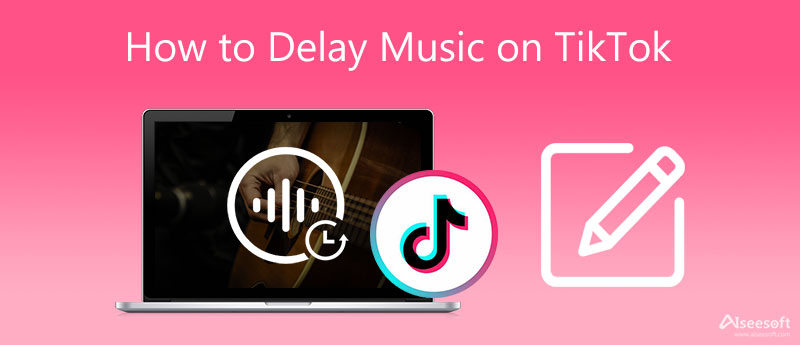
Eerst zullen we je begeleiden om een nummer toe te voegen aan je video voor TikTok. Daarnaast laten we je zien hoe je via TikTok geluiden kunt bewerken en effecten op audio kunt toepassen.
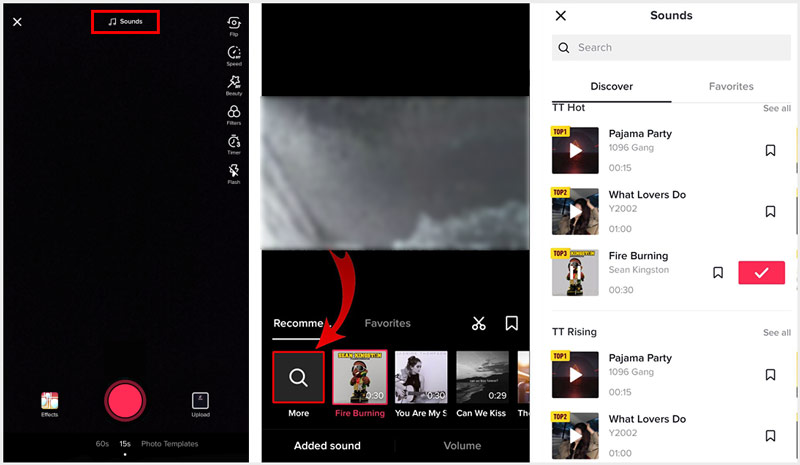
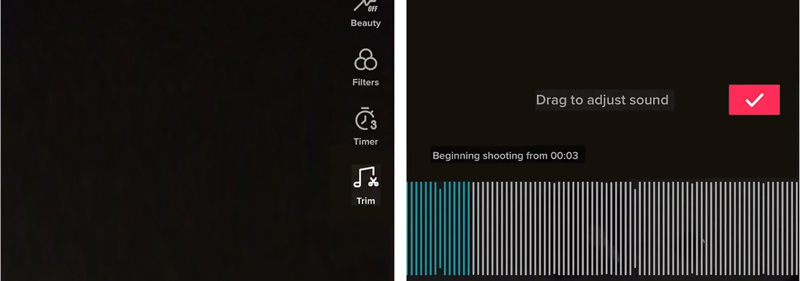
Voor sommige doeleinden heb je liever dat de muziek later begint in een video voor TikTok. Je kunt je dus afvragen of er een TikTok-vertragingseffect is. De TikTok-app biedt voorlopig echter geen functie om muziek uit te stellen. Om dat te doen, moet je vertrouwen op een professionele video-editor. Hier bevelen we oprecht een gebruiksvriendelijke TikTok-video-editor aan, Video Converter Ultimate voor jou

Downloads
Aiseesoft Video Converter Ultimate
100% veilig. Geen advertenties.
100% veilig. Geen advertenties.

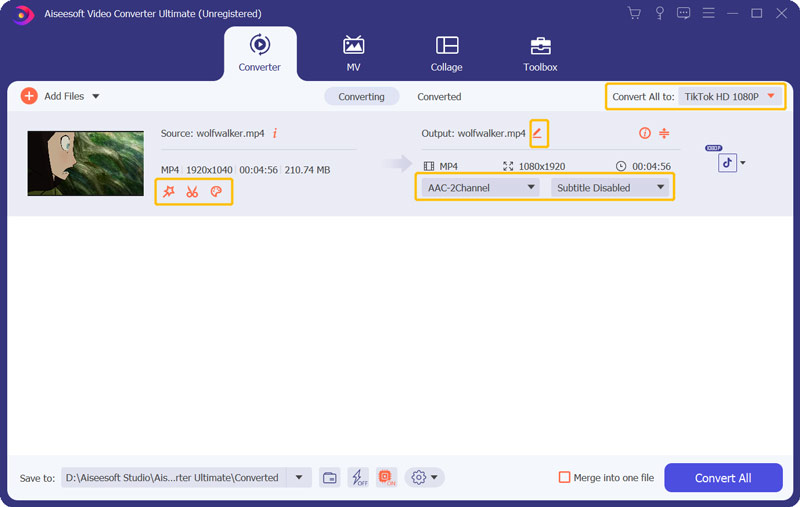
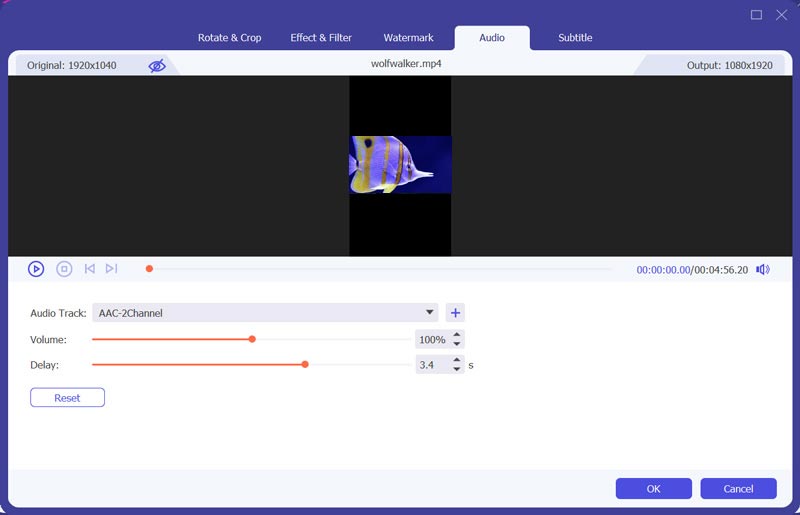
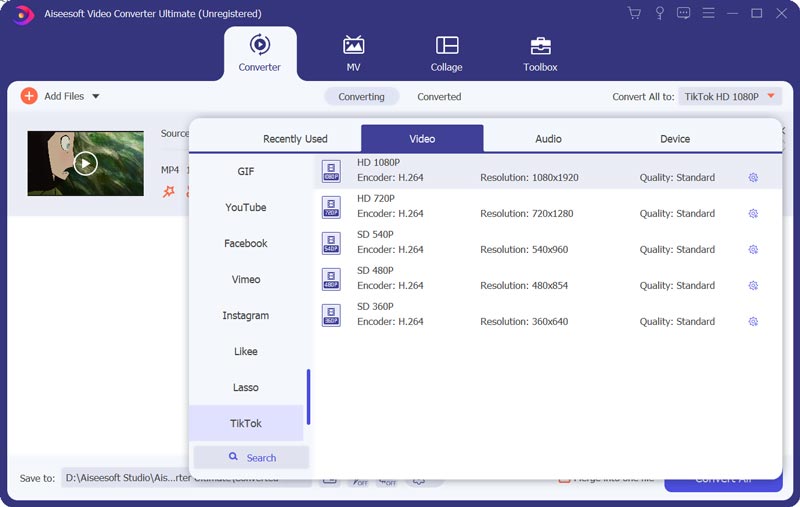
1. Hoe lang kan ik mijn TikTok-video maken?
TikTok heeft de lengtelimiet verhoogd om gebruikers aan te moedigen video-inhoud te maken. Ooit was de maximale lengte voor TikTok-video 1 minuut. Maar nu kun je een video maken van maximaal 3 minuten. En jij kan pas de videolengte voor TikTok . aan ook.
2. Hoe kan ik het originele geluid van mijn opgenomen TikTok-video dempen?
Nadat je de nieuwe achtergrondmuziek aan je vastgelegde TikTok-video hebt toegevoegd, kun je op Volume aan de rechterkant van je scherm tikken en vervolgens de volumebalk van het originele geluid naar 0 slepen.
3. Hoe nummers toevoegen aan Favorieten op TikTok?
Wanneer u Geluiden invoert en enkele nummers vindt die u later kunt gebruiken, kunt u ervoor kiezen deze nummers toe te voegen aan uw categorie Favorieten. Tik gewoon op het Favoriet-pictogram van elk nummer om het toe te voegen.
Conclusie
Willen vertraging muziek voor TikTok maar weet niet hoe? De waarheid is dat je een audiotrack niet direct later kunt laten starten in een video in de TikTok-app. Dus dit bericht deelt een andere manier om de achtergrondmuziek van je video te bewerken en de muziek gemakkelijk uit te stellen voor TikTok.

Video Converter Ultimate is een uitstekende video-omzetter, editor en versterker voor het converteren, verbeteren en bewerken van video's en muziek in 1000 formaten en meer.
100% veilig. Geen advertenties.
100% veilig. Geen advertenties.